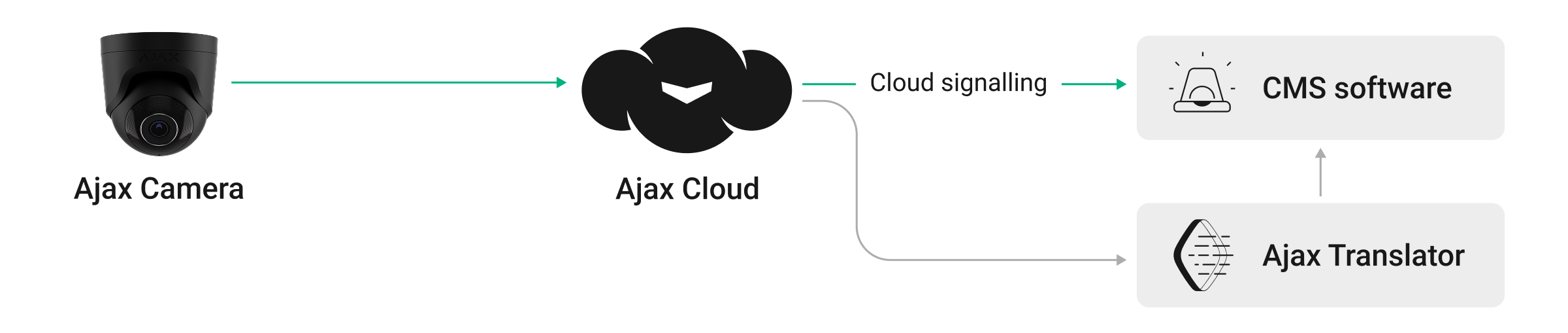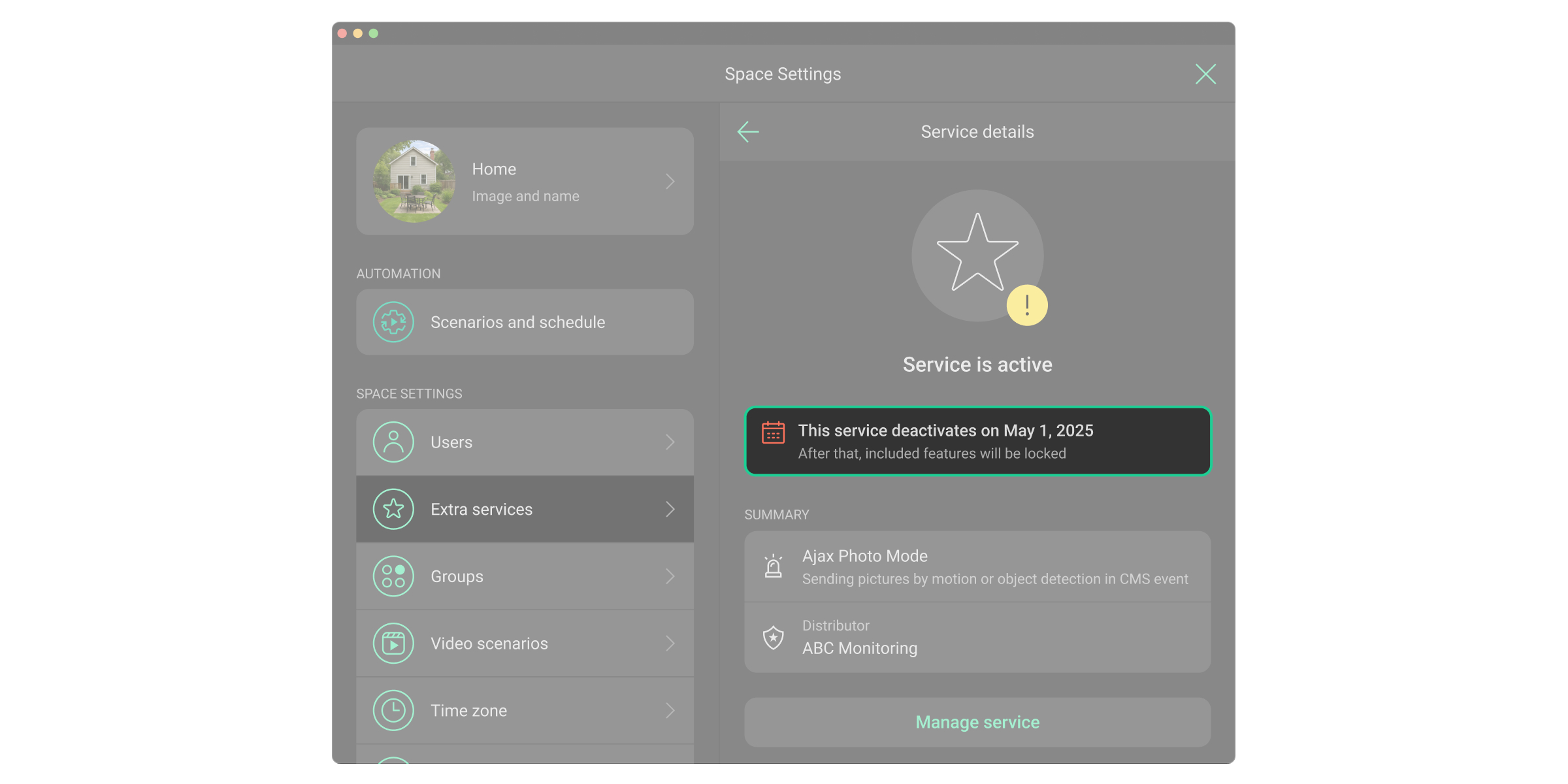Ajax Photo Mode é um serviço que permite enviar eventos com fotografias anexadas para estações de monitorização quando uma câmara Ajax ou uma campainha deteta um objeto ou movimento. Os eventos que contêm provas fotográficas permitem que as empresas de monitorização vejam instantaneamente os motivos do acionamento do dispositivo de vídeo, o que ajuda a reduzir falsos alarmes e despachos desnecessários.
O serviço é ativado para cada dispositivo separadamente e está disponível em formato de subscrição.
Princípio do funcionamento
Quando o dispositivo de vídeo deteta um acionador especificado, envia uma série de três fotos para o software de monitorização. Estas fotografias permitem às empresas de monitorização verificar a ameaça e reagir em conformidade.
O sistema envia eventos sobre a deteção de objetos especificados nas definições de deteção do dispositivo: pessoa, animal de estimação, veículo ou qualquer movimento. Para obter mais informações sobre as definições de deteção, consulte o manual do utilizador do dispositivo de vídeo correspondente na página de Suporte da Ajax.
Todos os eventos são entregues de Ajax Cloud para software de monitorização de terceiros através de Ajax Cloud Signaling, Ajax Translator ou Ajax Translator PRO.
As fotografias podem ser abertas no software de monitorização ou através de um URL enviado para a estação de monitorização, dependendo do software.
Tenha em atenção que o serviço Ajax Photo Mode não é compatível com os protocolos SurGuard (Contact ID) e ADEMCO 685, uma vez que estes não suportam a transmissão de imagens.
Definições de foto
Cada evento de deteção capturado pelo dispositivo de vídeo Ajax contém uma série de três fotos.
A série de fotos está disponível por 2 horas após o evento ocorrer.
A resolução da imagem é a seguinte:
| Dispositivo de vídeo Ajax | Resolução |
| BulletCam DomeCam Mini TurretCam |
Resolução do fluxo secundário |
| IndoorCam | 640 × 480 px |
| DoorBell | 640 × 480 px |
Dispositivos compatíveis
O serviço Ajax Photo Mode pode ser ativado para qualquer câmara Ajax ou campainha.
O serviço não está disponível para gravadores de vídeo de rede Ajax.
Note que o serviço é ativado separadamente para cada câmara.
Pré-requisitos
Antes de utilizar o serviço Ajax Photo Mode, certifique-se de que os seguintes pré-requisitos estão cumpridos:
- Os Serviços Ajax estão ativados para a empresa.
- Ligação à estação de monitorização é estabelecida.
- Pelo menos uma câmara ou campainha Ajax foi adicionada ao espaço.
- A ligação do dispositivo à estação de monitorização está ativada (parâmetros de Monitorização nas definições do dispositivo).
Além disso, certifique-se de que as seguintes definições estão corretamente configuradas no sistema:
- O utilizador concedeu acesso aos dispositivos de vídeo à empresa de monitorização (no menu Privacidade nas definições do espaço).
- Os objetos desejados ou a deteção de movimento e as notificações correspondentes são configurados para cada câmara ou campainha (os parâmetros Deteção e Notificações dos detetores de câmara nas definições do dispositivo).
Para mais informações, consulte as seguintes secções.
Serviços Ajax
Para utilizar Ajax Photo Mode, Serviços Ajax devem estar ativados para a sua empresa. Apenas os instaladores podem ativar o serviço Ajax Photo Mode. Para fazer isso, devem estar registados como empresa no Ajax PRO Desktop. Para obter mais informações sobre Ajax Photo Mode, por favor, preencha o formulário, e o nosso representante entrará em contacto consigo em breve.
Se a empresa fornece apenas serviços de monitorização aos utilizadores, não pode fornecer serviços adicionais. Isto deve-se ao facto de uma empresa não poder ser distribuidora e instaladora ao mesmo tempo.
Portanto, a empresa de monitorização deve criar uma empresa de instalação para fornecer os serviços adicionais.
Ligação à estação de monitorização
A ligação do dispositivo de vídeo à estação de monitorização deve ser configurada para garantir que as fotos são enviadas e entregues ao software de monitorização.
Além disso, nas apps Ajax PRO, é necessário definir os parâmetros de Monitorização nas definições do dispositivo:
- Selecione o espaço ou objeto pretendido.
- Aceda o separador Dispositivos
.
- Selecione o dispositivo pretendido e aceda às suas Definições
.
- Aceda às definições de Monitorização:
- Defina o identificador único do dispositivo no campo Número da zona para eventos da CRA.
- Ative a opção Enviar eventos sobre deteções para a CRA.
- Clique em Guardar para aplicar as definições.
Definições de privacidade
O utilizador deve conceder acesso aos dispositivos de vídeo à empresa de monitorização para que esta possa receber e visualizar as fotografias das câmaras.
Apenas os utilizadores com direitos de administrador podem gerir as definições de Privacidade nas apps Ajax Security System e Ajax Desktop.
As definições de privacidade não estão disponíveis para utilizadores PRO e empresas nas apps Ajax PRO.
Para conceder acesso, o utilizador deve fazer o seguinte:
- Abra a app Ajax, selecione um espaço e aceda a:
- Controlo
→ Definições
→ Privacidade
- Controlo
- Aceda a Empresas e selecione a empresa pretendida.
- Selecione a categoria de dispositivo pretendida.
- Conceda as permissões necessárias para cada dispositivo de vídeo.
- Toque em Voltar para aplicar as definições.
Definições de notificação e deteção de câmara
Para garantir que apenas as fotografias das deteções desejadas são enviadas ao software de monitorização a partir dos dispositivos de vídeo, é necessário configurar os parâmetros Deteção e Notificações dos detetores de câmara nas definições do dispositivo. Estes parâmetros devem ser configurados individualmente para cada dispositivo de vídeo.
Para configurar os parâmetros de deteção e notificação, nas apps Ajax:
- Selecione o espaço ou objeto pretendido.
- Aceda ao separador Dispositivos
.
- Selecione o dispositivo pretendido e aceda às suas definições
:
- Aceda ao menu Deteção: ative as deteções de movimento e objetos necessárias e ajuste as respetivas definições.
- Aceda ao menu Notificações dos detetores de câmara: ative as notificações para os objetos ou movimentos necessários e ajuste as definições adicionais.
- Toque em Voltar para aplicar as definições.
Para obter mais informações sobre as definições de deteção, consulte o manual do utilizador do dispositivo de vídeo correspondente na página de Suporte da Ajax.
Gestão do serviço
O serviço Ajax Photo Mode pode ser ativado, gerido e desativado na app Ajax PRO Desktop ou Ajax PRO: Tool for Engineers.
Ativação
O serviço pode ser ativado nas definições do espaço nas apps Ajax PRO.
- Selecione o espaço ou objeto pretendido.
- Aceda ao separador Controlo
se estiver a utilizar a app móvel.
- Aceda às definições do espaço
.
- Aceda à opção Serviços extra.
- Clique em Atribuir serviços.
- Selecione o serviço Ajax Photo Mode, os dispositivos de vídeo necessários e a empresa que fornece o serviço.
- Clique em Ativar na janela aberta para confirmar a ativação do serviço.
Desativação
Existem duas opções para desativar o serviço para uma conta:
- Desativar. O serviço estará disponível até ao final do mês e será desativado permanentemente no primeiro dia do mês seguinte. Este tipo de desativação permite que o serviço seja facilmente restaurado até expirar.
- Parar agora. O serviço será desativado imediatamente. A desativação instantânea é possível tanto quando o serviço está ativo como quando está pendente para expirar no início do mês seguinte.
O serviço pode ser desativado nas definições do espaço nas apps Ajax PRO.
- Selecione o espaço ou objeto pretendido.
- Aceda ao separador Controlo
se estiver a utilizar a app móvel.
- Aceda às definições do espaço
.
- Aceda à opção Serviços extra.
- Selecione o serviço necessário na lista:
- Clique em Desativar para agendar a desativação do serviço no primeiro dia do mês seguinte.
- Clique em Parar agora para desativar o serviço imediatamente.
- Confirme a desativação do serviço na janela aberta.
Depois que o serviço for desativado, o bloco de informações será exibido no menu Detalhes do serviço.
Restauração
Se o serviço tiver sido desativado e ainda estiver disponível até ao final do mês, poderá ser restaurado até expirar.
O serviço pode ser restaurado nas definições do espaço nas apps Ajax PRO.
- Selecione o espaço ou objeto pretendido.
- Aceda ao separador Controlo
se estiver a utilizar a app móvel.
- Aceda às definições do espaço
.
- Aceda à opção Serviços extra.
- Selecione o serviço necessário na lista.
- Clique em Restaurar.
- Clique em Restaurar na janela aberta para confirmar a restauração do serviço.
Se o serviço estiver completamente desativado, ele deve ser ativado de acordo com o fluxo de ativação e não com o de restauração.